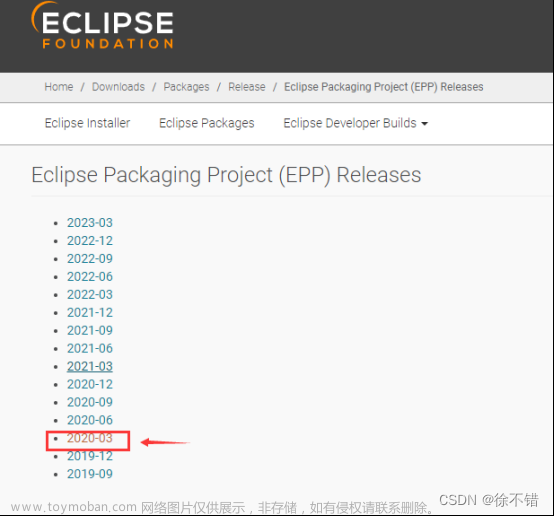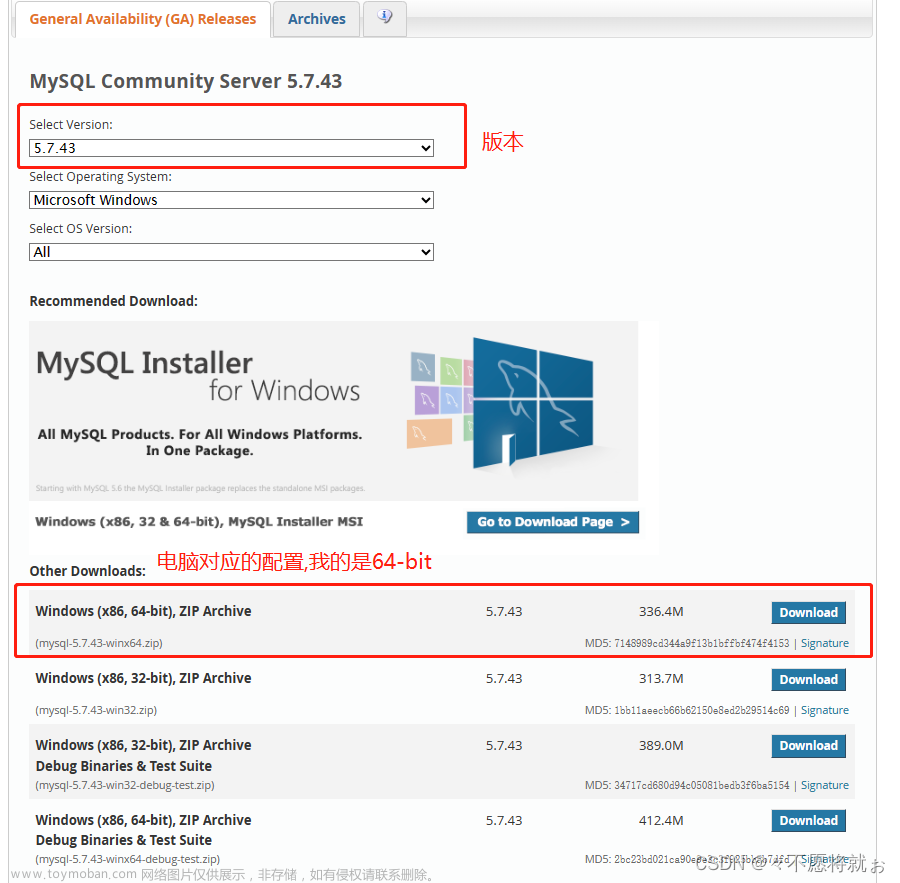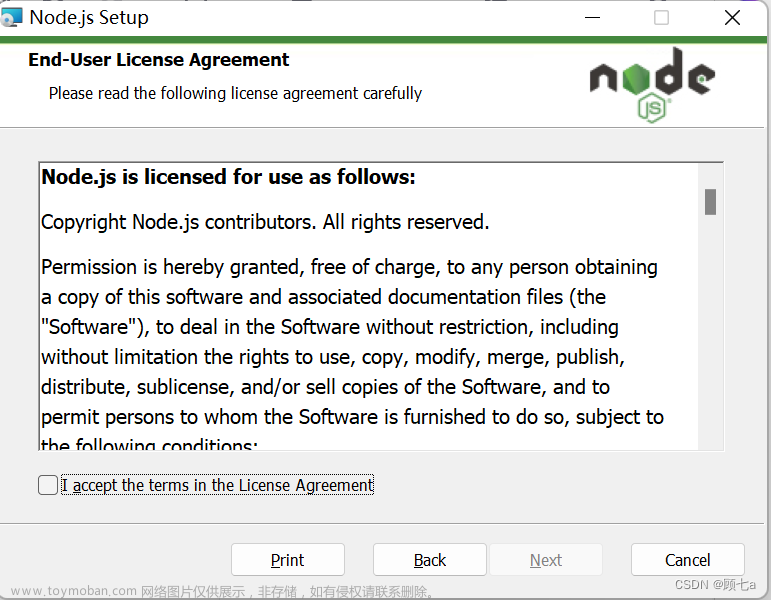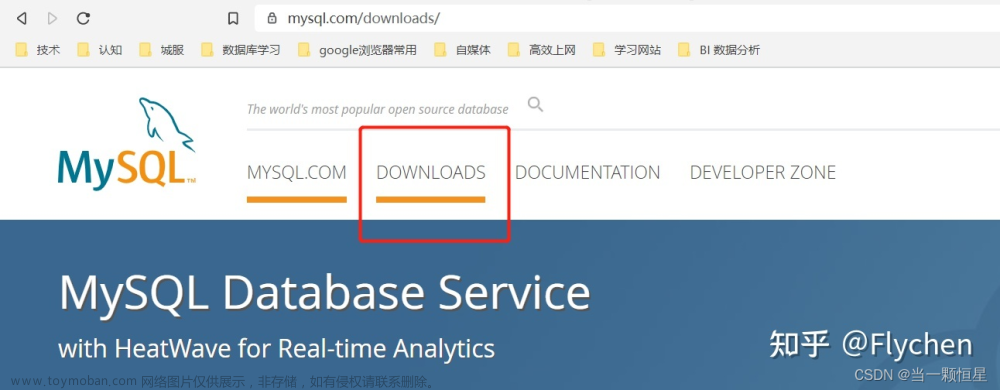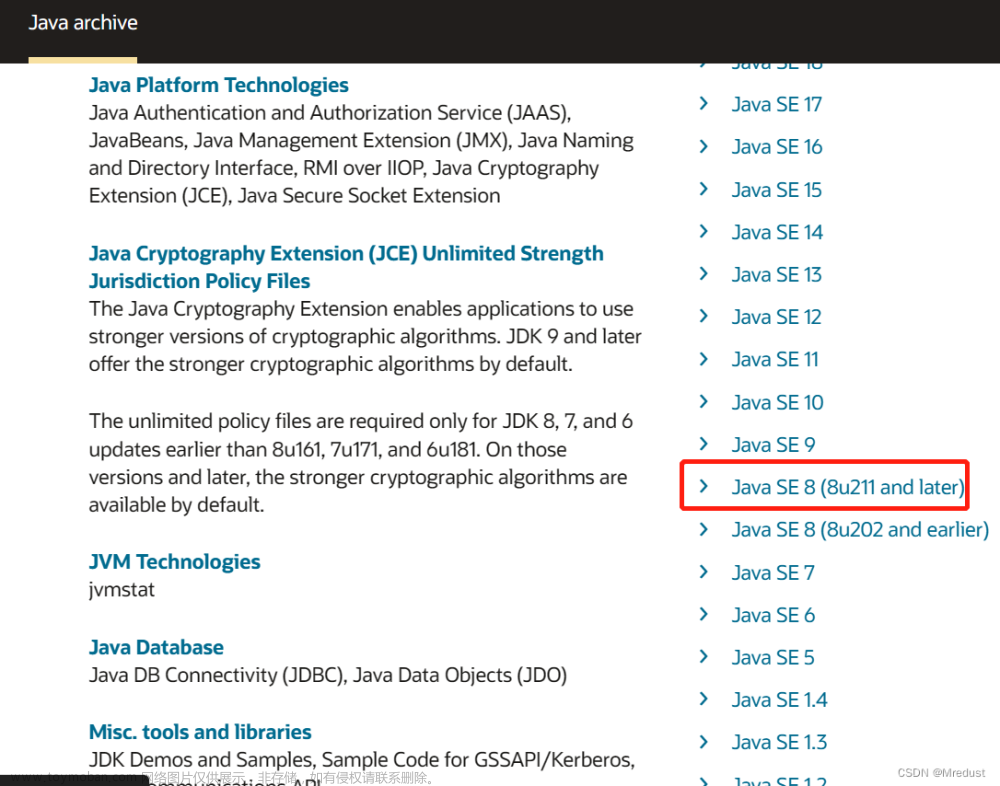一、介绍
BurpSuite是渗透测试、漏洞挖掘以及Web应用程序测试的最佳工具之一,是一款用于攻击web 应用程序的集成攻击测试平台,可以进行抓包、重放、爆破,包含许多工具,能处理对应的HTTP消息、持久性、认证、代理、日志、警报。
二、工具下载链接
链接:百度网盘链接
提取码:ranz
下载后解压


如果没有网盘会员感觉下载太慢的话,可以关注后评论里发送“BurpSuit”,之后私信发给你。
三、下载安装jdk和jre
注意:此过程中所有文件安装路径不要包含中文!!!
1.jdk
打开刚刚解压出来的文件夹,在“BurpSuite++jdk\jdk-8u201-windows-x64”路径下双击文件“jdk-8u201-windows-x64”进行运行。

点击【下一步】。

更改安装路径后点击【下一步】(注意:确保稍后自己可以找到安装位置)。

等待其安装(约30秒)

安装完成后会弹出下面窗口,点击【确定】即可。

2.jre
上一步点击【确定】后会自动弹出安装jre的窗口。
更改安装路径后点击【下一步】(注意:确保稍后自己可以找到安装位置)。

等待其安装完成(约30秒)

出现下面窗口代表已经安装完成,点击【关闭】即可。

四、配置JAVA环境变量
1.鼠标右键点击【此电脑】后点击【属性】

2.点击【高级系统设置】

3.点击【环境变量】

4.点击系统环境变量下的【新建】

5.创建系统环境变量“JAVA_HOME”
变量名(直接复制粘贴):
JAVA_HOME变量值(刚刚安装的jdk的路径,需要根据自己安装的位置进行填写):
C:\JAVA\jdk

6.创建系统环境变量“CLASSPATH”
变量名(直接复制粘贴):
CLASSPATH变量值(直接复制粘贴):
.;%JAVA_HOME%\lib\dt.jar;%JAVA_HOME%\lib\tools.jar
7.修改“Path”变量(单行、列表显示)
这里可能会遇到两种情况,一种是双击Path变量后编辑页面时单行显示,另一种是列表显示,两种情况的处理方法如下。
<Path变量单行显示>
双击Path变量,在弹出的窗口中的【变量值】部分的末尾粘贴下面变量值后点击【确定】。
变量值(直接复制粘贴到单行变量的末尾):
;%JAVA_HOME%\bin;%JAVA_HOME%\jre\bin
<Path变量列表显示>
双击Path变量,在弹出的窗口点击【新建】后分别输入下面的变量值,两个变量值均创建完成后点击【确定】。
变量值1(直接复制粘贴):%JAVA_HOME%\bin
变量值2(直接复制粘贴):%JAVA_HOME%\jre\bin
8.以上三个变量都添加和修改完成后点击【确定】

9.再次点击【确定】

10.验证
使用键盘“win+R”键输入“cmd”打开命令提示符。
在命令提示符下分别输入“java”以及“javac”,得到以下页面就代表JAVA成功安装并配置完成。


11.结束
至此,JAVA环境变量就配置完成了!
五、破解打开BurpSuite
1.在“BurpSuite++jdk\burpsuite”路径下双击文件“burp-loader-keygen”进行运行。

在文件路径栏输入cmd即可在当前文件打开cmd,然后输入:
java -jar burp-loader-keygen.jar2.点击【run】

3.等待约7s后点击【I Accept】

4.将左边窗口里的代码复制后粘贴到右面窗口

5.点击【Next】

6.点击【Manual activation】

7.在右面窗口点击【Copy request】后将代码粘贴到左面窗口

8.将左边窗口里的代码复制后粘贴到右面窗口

9.点击【Next】

10.点击【Finish】

11.点击【Next】

12.点击【Start Burp】

13.结束
至此,BurpSuit就已经破解并成功打开了!
14.创建快捷方式
每次点“运行.bat”即可打开burpsuite。
可以将此bat文件右键添加快捷方式方便打开。

六、配置代理
这里推荐大家使用火狐浏览器
1.打开火狐浏览器,点击【扩展和主题】

2.在搜索框输入“FoxyProxy Standard”后搜索

3.点击第一个

4.点击【添加到 Firefox】

5.点击【添加】

6.在弹出的页面下滑后点击【返回】

7.点击【添加】

8.代理ip地址和端口处分别输入“127.0.0.1”、“8080”后点击【保存】

9.得到以下页面即配置完成

10.结束
至此,浏览器代理配置就已经完成了!
七、使用教程
以抓取百度搜索时的数据包为例文章来源:https://www.toymoban.com/news/detail-779313.html
1.打开浏览器代理

2.开启拦截

3.开始搜索

4.第一次使用可能会出现以下弹窗

5.点击【高级】后点击【接受风险并继续】

6.再次进行上述步骤后可以看到数据包已经成功抓取到

7.结束
至此,简单演示完成文章来源地址https://www.toymoban.com/news/detail-779313.html
八、BurpSuite功能介绍
Target(目标)——显示目标目录结构的的一个功能。Proxy(代理)——拦截HTTP/S的代理服务器,作为一个在浏览器和目标应用程序之间的中间人,允许你拦截,查看,修改在两个方向上的原始数据流。Spider(蜘蛛)——应用智能感应的网络爬虫,它能完整的枚举应用程序的内容和功能。Scanner(扫描器)——高级工具,执行后,它能自动地发现web 应用程序的安全漏洞。Intruder(入侵)——一个定制的高度可配置的工具,对web应用程序进行自动化攻击,如:枚举标识符,收集有用的数据,以及使用fuzzing 技术探测常规漏洞。Repeater(中继器)——一个靠手动操作来触发单独的HTTP 请求,并分析应用程序响应的工具。Sequencer(会话)——用来分析那些不可预知的应用程序会话令牌和重要数据项的随机性的工具。Decoder(解码器)——进行手动执行或对应用程序数据者智能解码编码的工具。Comparer(对比)——通常是通过一些相关的请求和响应得到两项数据的一个可视化的“差异”。Extender(扩展)——可以让你加载Burp Suite的扩展,使用你自己的或第三方代码来扩展Burp Suit的功能。Options(设置)——对Burp Suite的一些设置。到了这里,关于BurpSuite超详细安装教程-功能概述-配置-使用教程---(附下载链接)的文章就介绍完了。如果您还想了解更多内容,请在右上角搜索TOY模板网以前的文章或继续浏览下面的相关文章,希望大家以后多多支持TOY模板网!